A bootloader a legelső program, amely a számítógép indításakor végrehajtódik. Ez a szoftver ezután tölti be a teljes operációs rendszert. A “nyílt forráskódú” operációs rendszereken belül, mint a Linux és más Unix-ízű operációs rendszerek, a GRUB a legnépszerűbb bootloader. Ha nem tudnád, a GRUB szintén nyílt forráskódú, és rengeteg támogatott konfigurációval rendelkezik.Ha Arch Linuxot használsz, akkor feltételezem, hogy a GRUB-ot használod bootloaderként, igaz? Nézzük meg, hogyan frissíthetjük a GRUB-ot Arch Linuxon.
GRUB csomag frissítése
A legelső dolog, amit meg kell tennünk, hogy meggyőződjünk arról, hogy a GRUB naprakész. A rendszer frissítésekor a pacman gondoskodik a GRUB frissítéséről a legújabb verzióra.
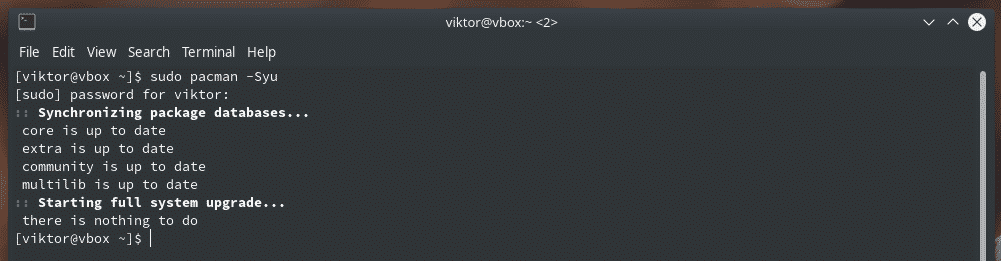
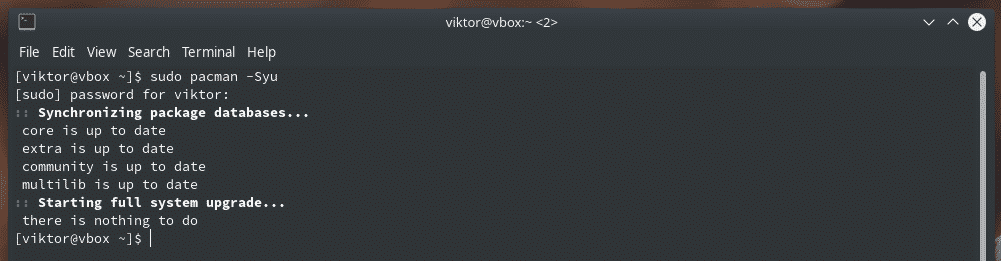
Ha kézzel szeretnénk meggyőződni arról, hogy a rendszerben a GRUB legújabb verziója van, használjuk a következő parancsot.
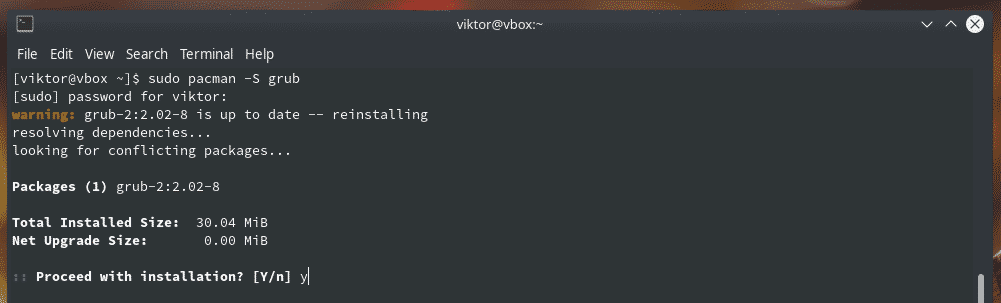
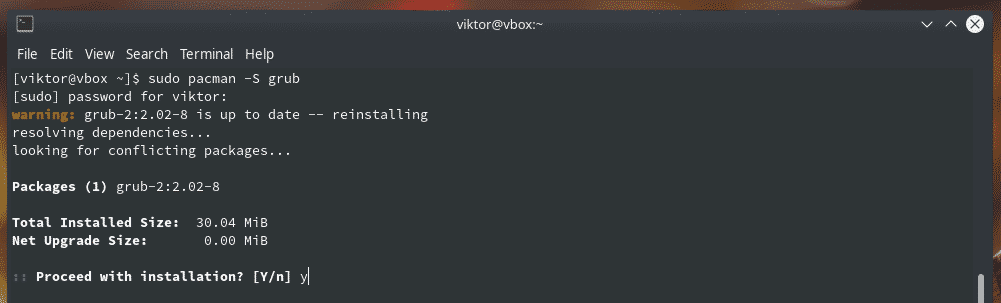
Ez a parancs természetesen újra telepíti a GRUB-ot. A pacman azonban megnézi a legújabb verziót a szerverről, és ha van elérhető frissítés, akkor elkapja és telepíti.
GRUB konfiguráció szerkesztése
A GRUB lehetővé teszi az egyéni konfigurációt. Számos műveletet végezhetünk ezzel a lehetőséggel, például beállíthatjuk az alapértelmezett operációs rendszert (ha több operációs rendszer van telepítve), a GRUB menü időkorlátját, egyéni háttérképet és még sok mást. Lehetőség van egyéni szkriptek beállítására is a GRUB számára.
A GRUB az összes művelet elvégzéséhez saját konfigurációs fájlt használ. A fájl a “/etc/default/grub” címen található. A GRUB szkriptekhez a “/etc/grub.d” könyvtárat használjuk.
A GRUB konfigurációs fájl szerkesztése.


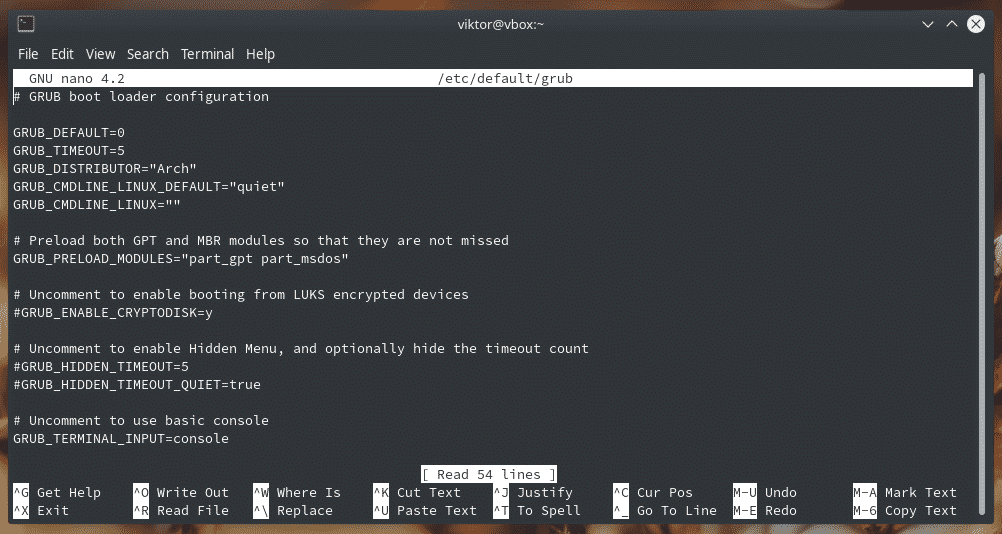
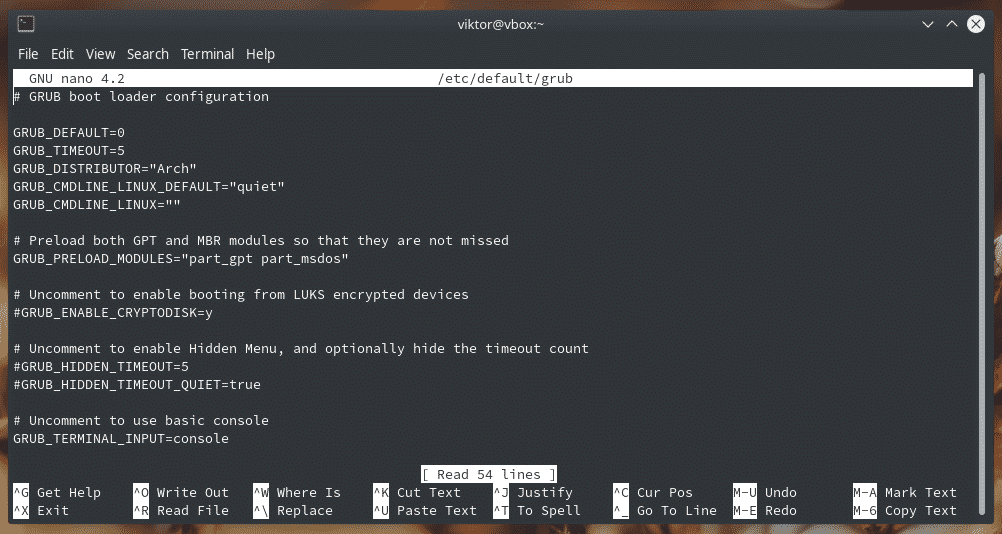
A GRUB háttérkép megváltoztatásához például módosítsa a “GRUB_BACKGROUND” változó értékét.


A GRUB lehetővé teszi a szövegek színezését is a könnyebb olvashatóság érdekében.


A fájl elején feltűnik a “GRUB_DEFAUTL” változó. Ez határozza meg, hogy melyik operációs rendszer legyen az alapértelmezett a bootloaderben.


A következő bejegyzés, a “GRUB_TIMEOUT” határozza meg, hogy a GRUB menü mennyi ideig maradjon nyitva. Alapértelmezés szerint az érték 5 (másodperc). Ha korlátlan GRUB menümegjelenítést szeretne, állítsa az értéket tetszőleges negatív egész számra.


A szerkesztés befejezése után mentse el a fájlt.
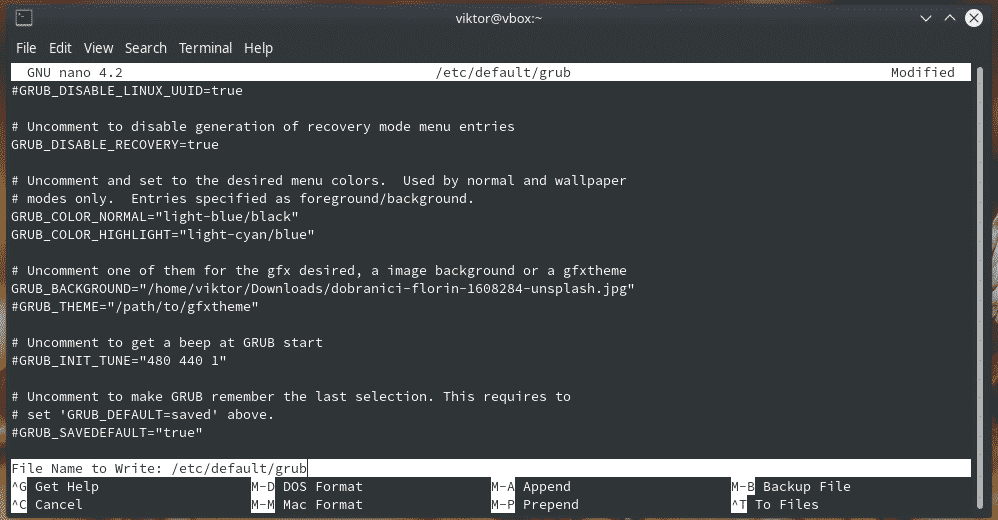
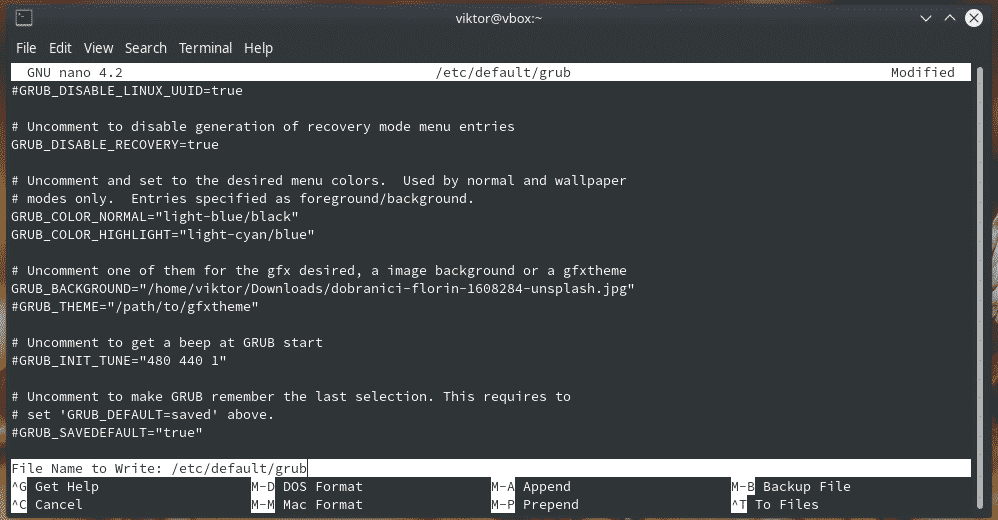
Nézzük meg a GRUB script könyvtárat.
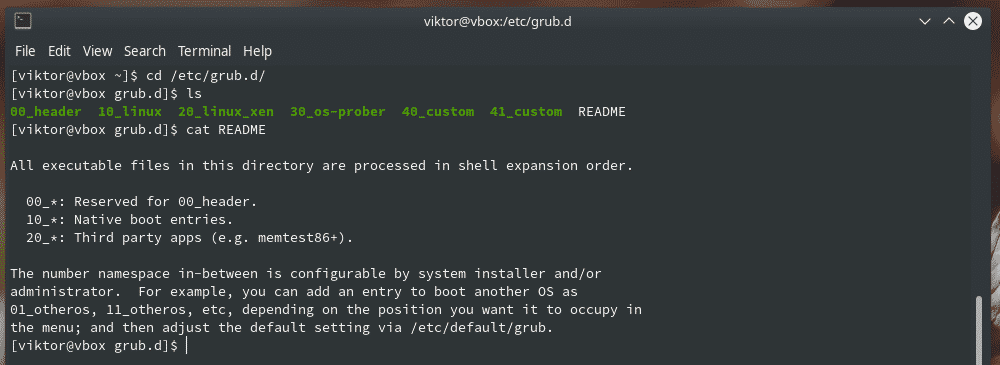
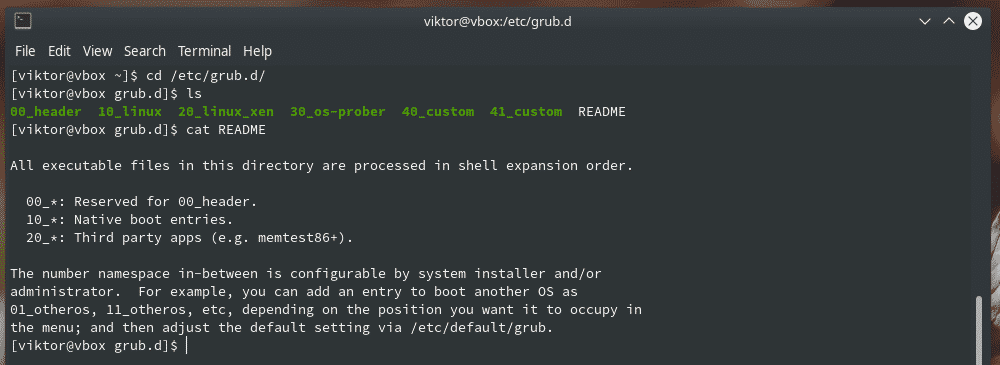
GRUB customizer
Ez egy nagyon hasznos eszköz, amellyel könnyebben testre szabhatjuk a különböző GRUB beállításokat. Ez egy grafikus eszköz, és közvetlenül az Arch Linux tárolójából érhető el.
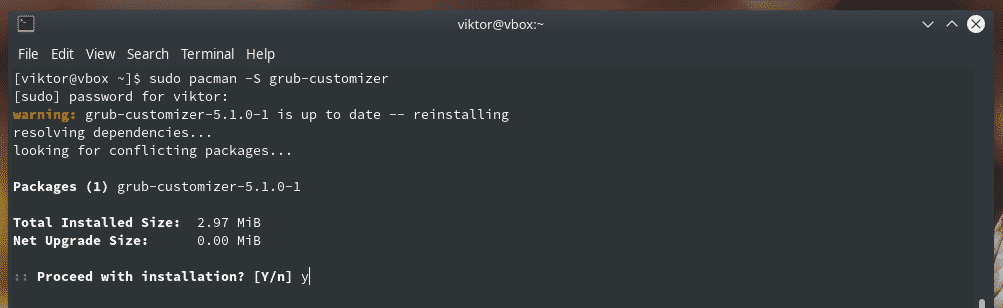
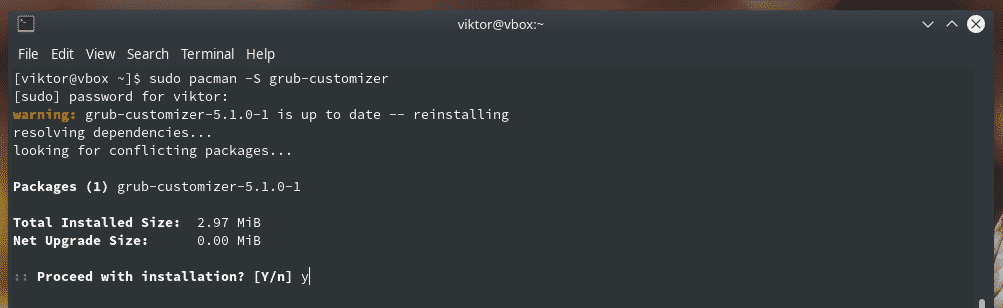
Indítsd el a “grub-customizer”-t a menüből.
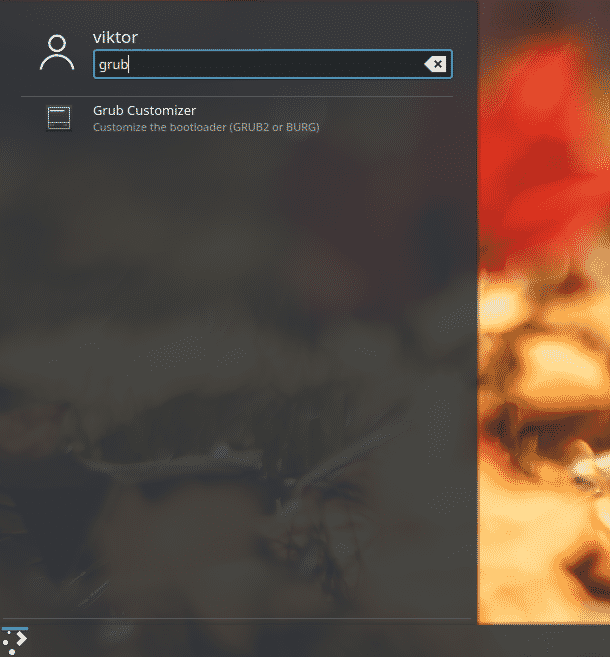
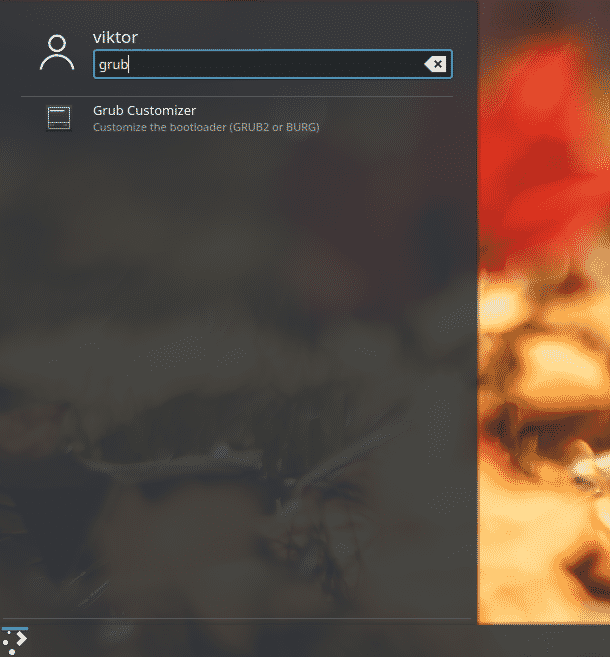
Az indításhoz a root jelszó szükséges. Elvégre egy olyan eszközt hívunk, amellyel rendszerszintű módosításokat hajtunk végre.
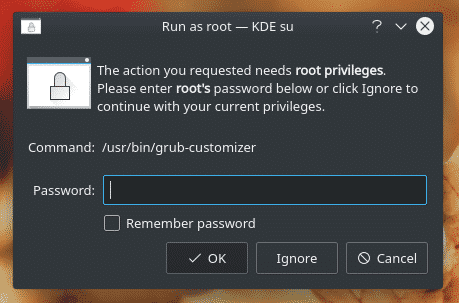
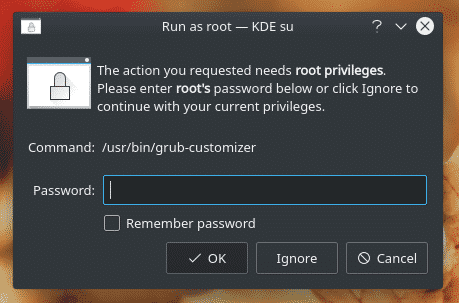
Az eszköz minden egyes beállítása egyszerű és magától értetődő.
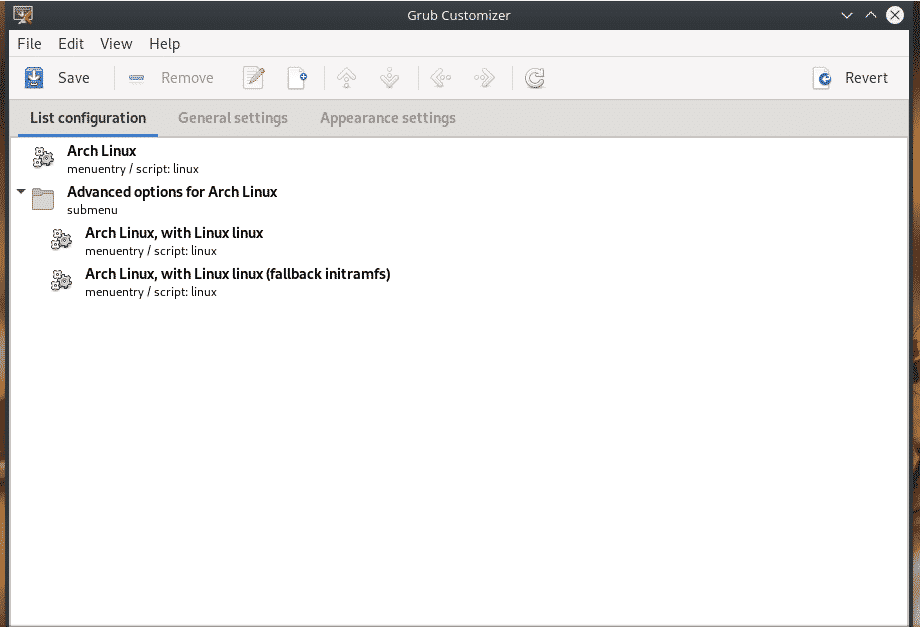
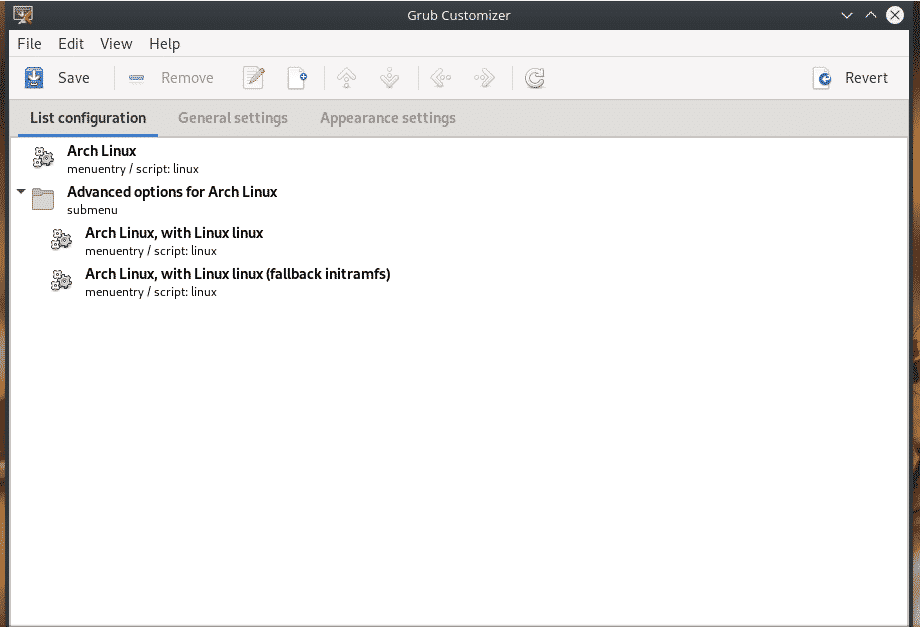
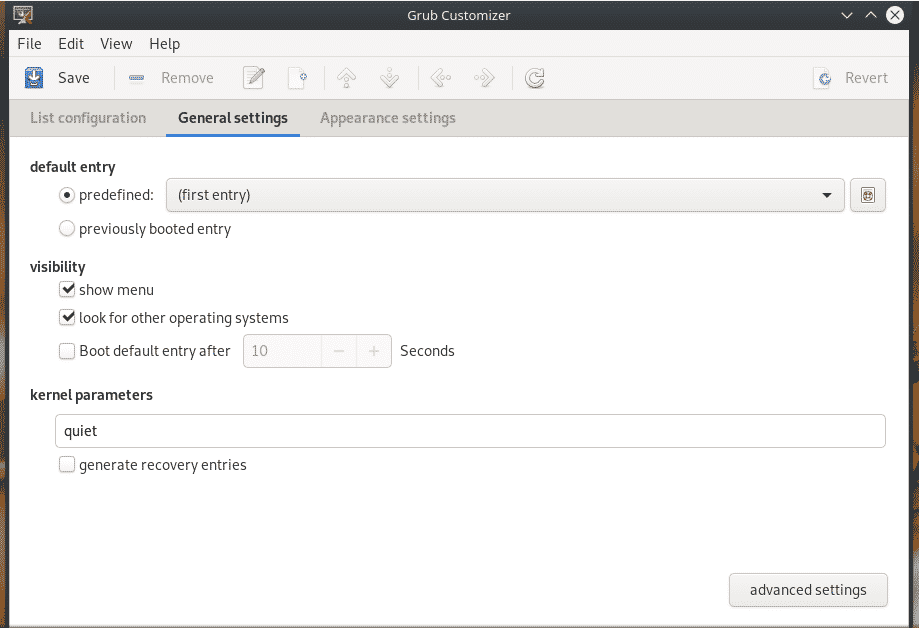
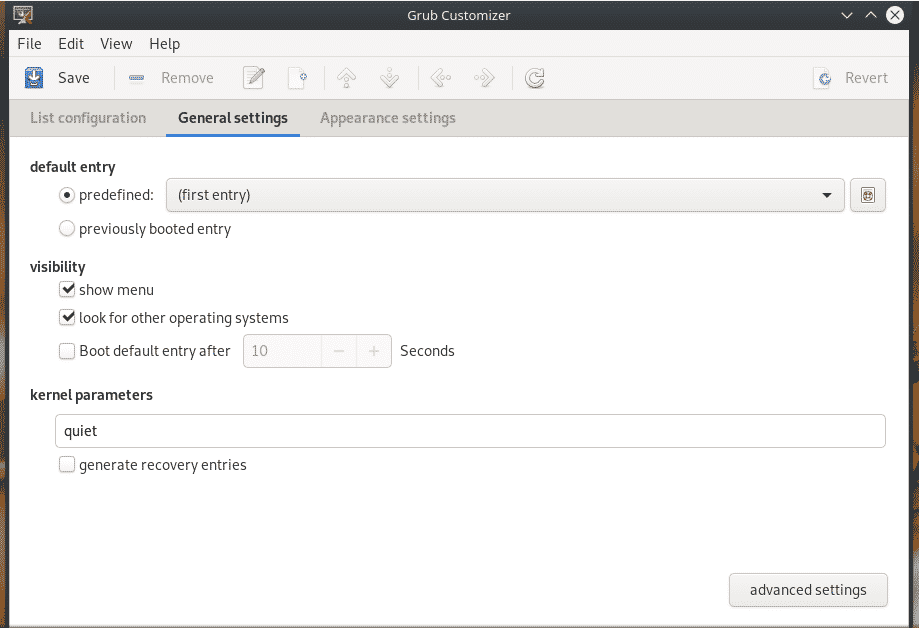
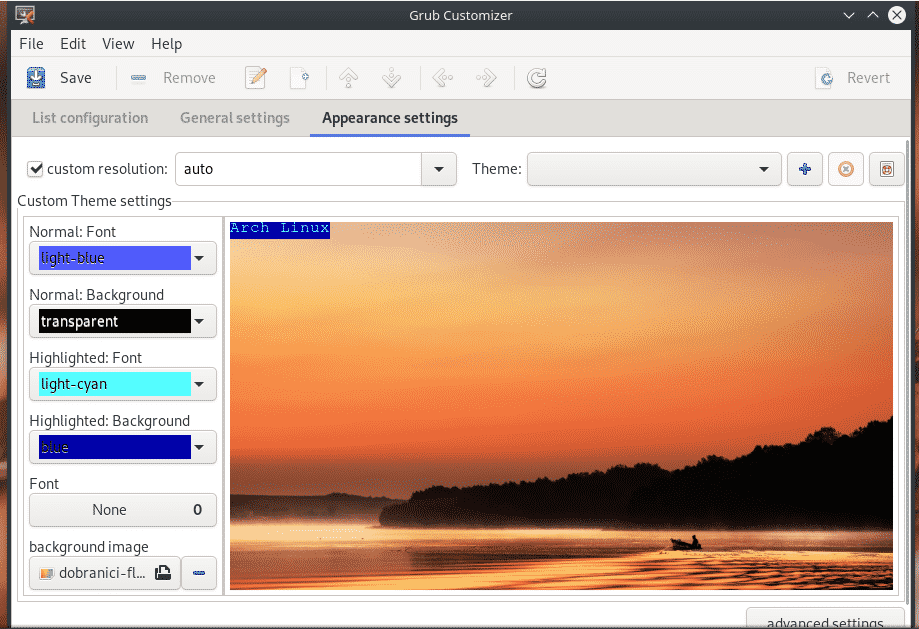
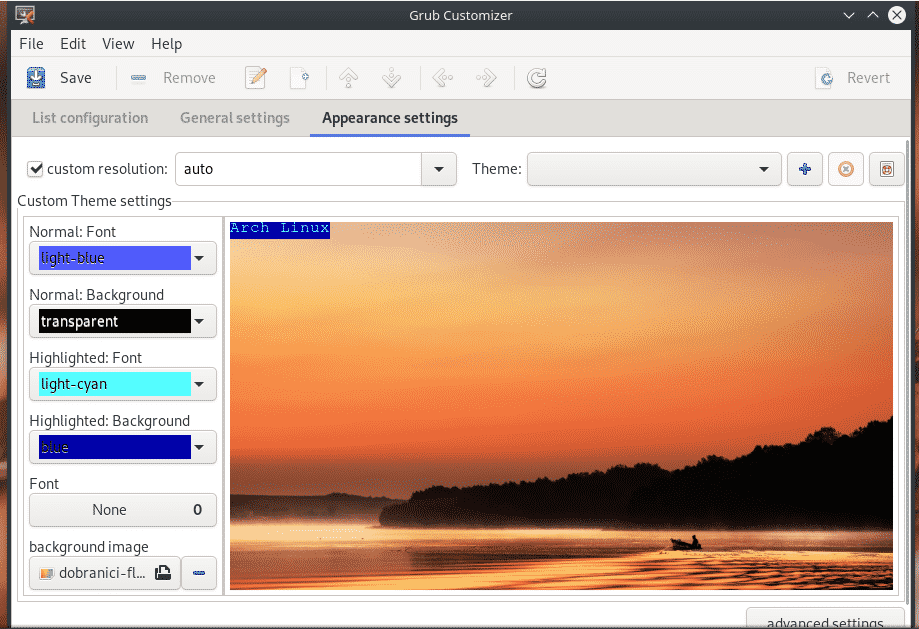
Reload GRUB
A változások elvégzése után frissíteni kell a GRUB cfg fájlt a “/boot/grub” könyvtárban. Futtassa a következő parancsot, miután bármilyen változtatást végzett a GRUB konfigurációs fájljában.
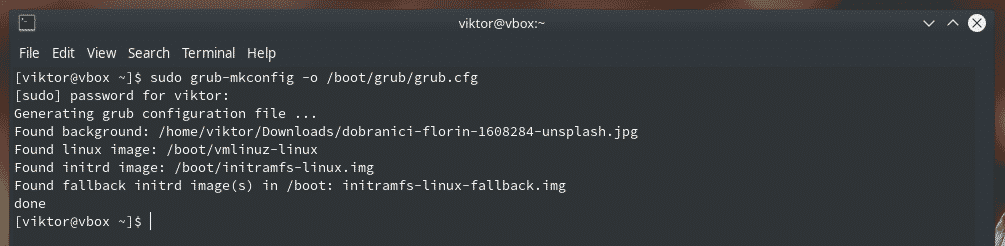
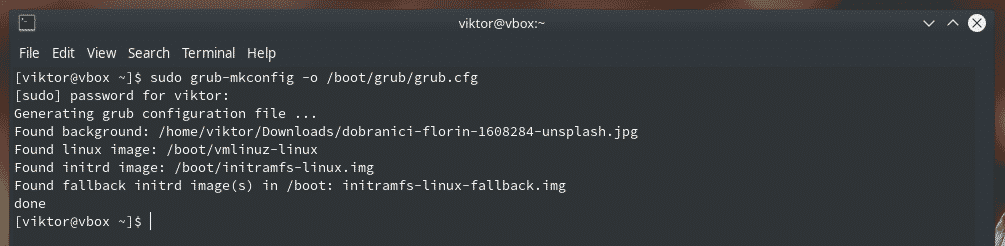
Ha nem szeretné ezt a hosszadalmas parancsot futtatni, használhatja az “update-grub” parancsot. Ez egy szkript, amely lefuttatja az előbb említett parancsot. Ez azonban nem érhető el az Arch Linux hivatalos könyvtárában. Az “update-grub”-ot az AUR-ból kell elkapni.
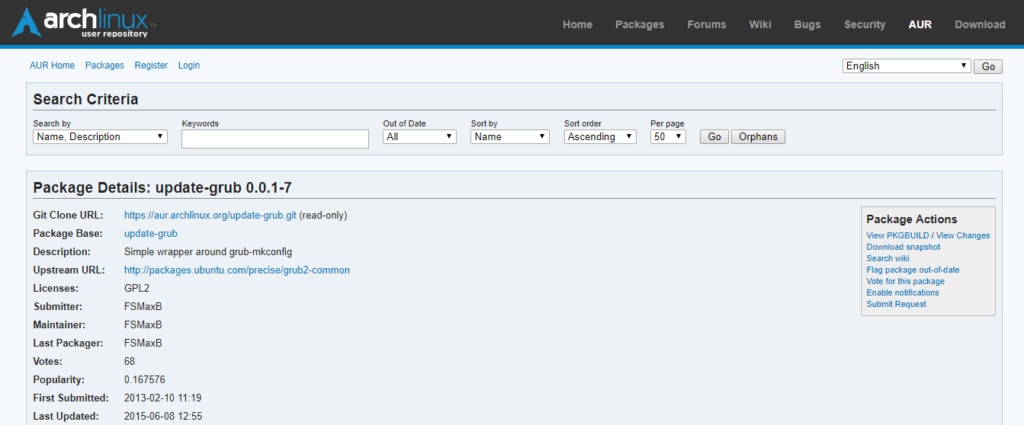
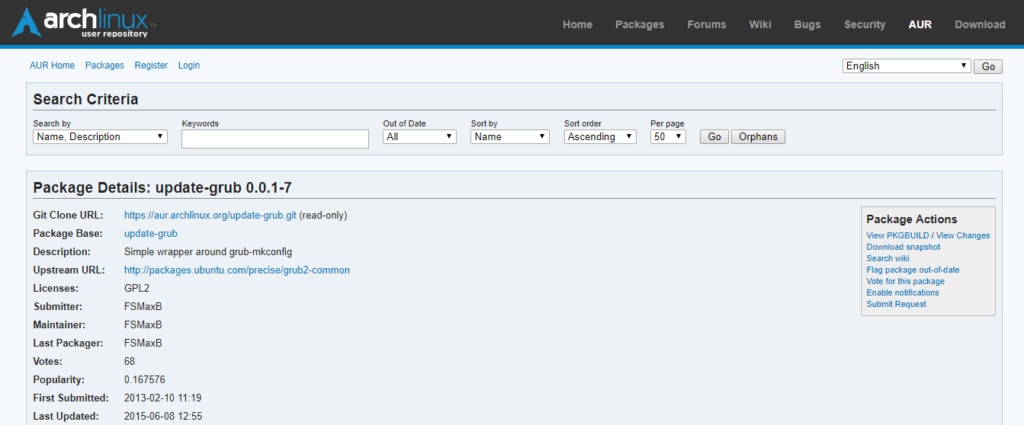
Készítsd elő a rendszeredet az AUR csomagok építéséhez és telepítéséhez.
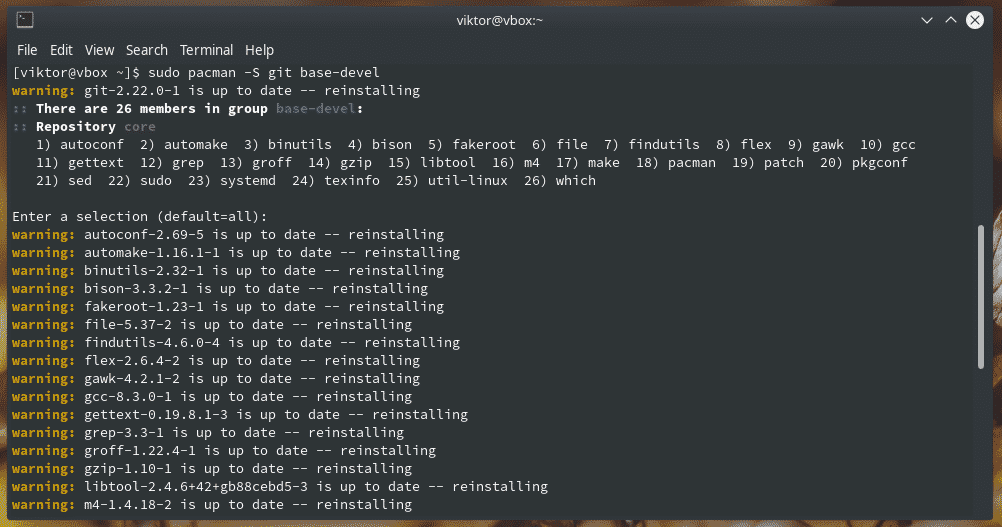
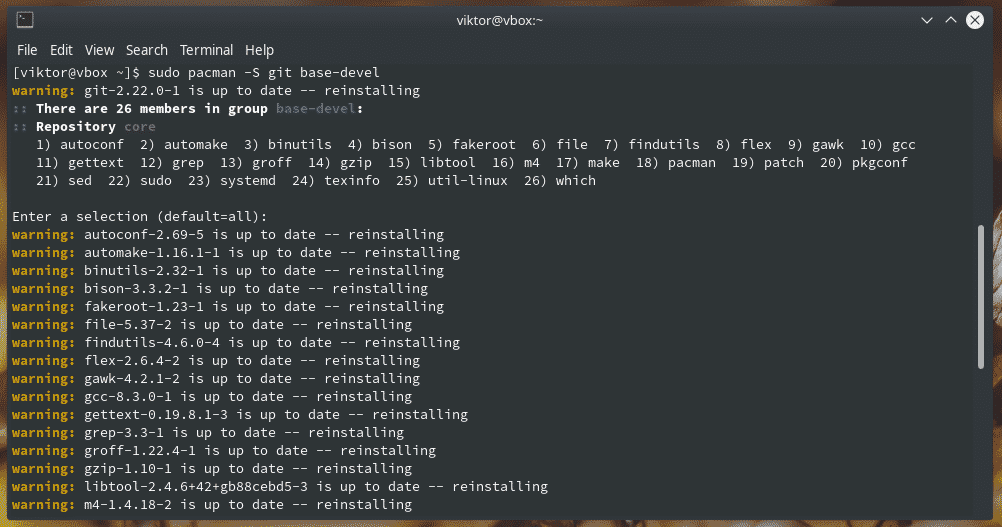
Kapd el az “update-grub”-ot az AUR-ból.
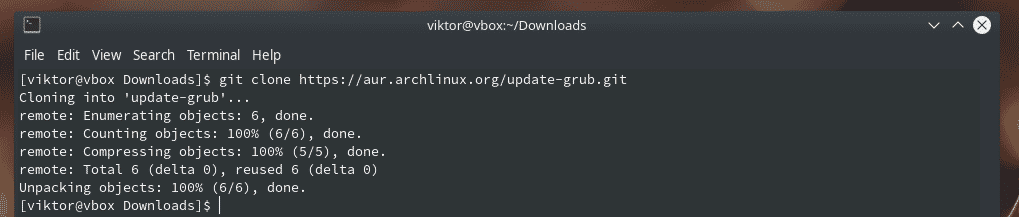
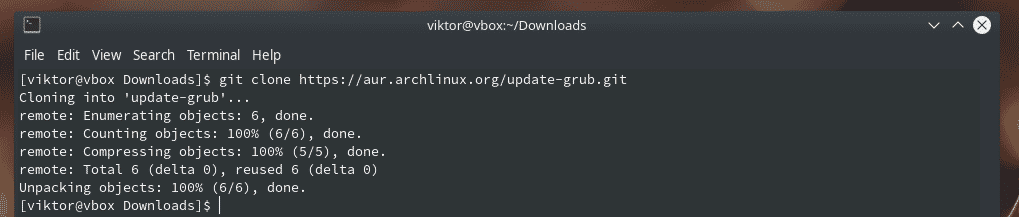
Kezd el az “update-grub” építését.
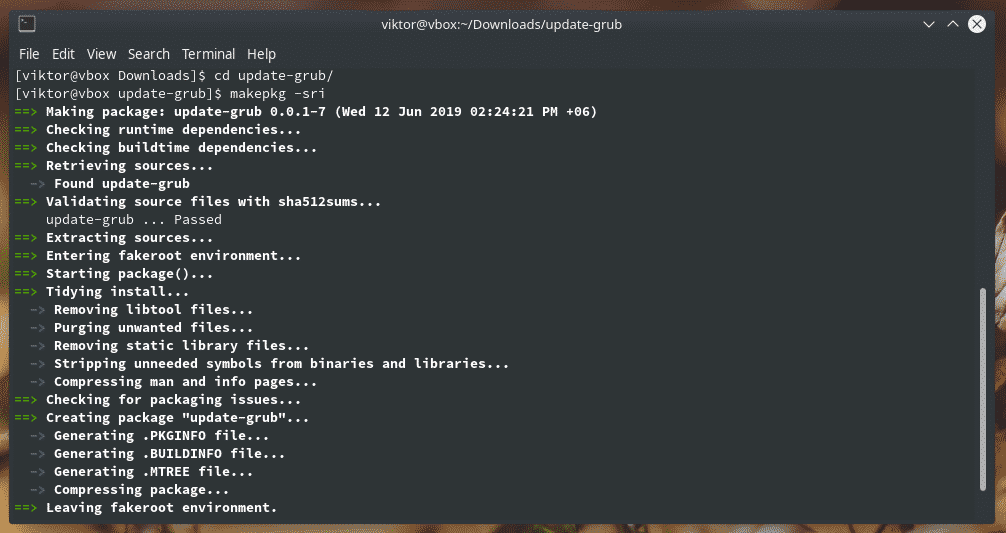
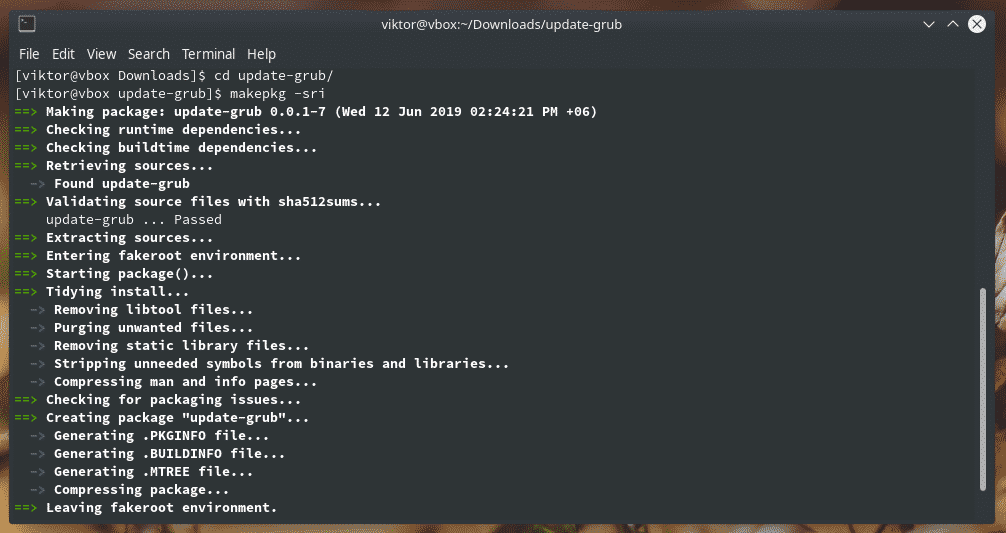


Megjegyzés: Az AUR-hozzáférés megkönnyítése érdekében ajánlott egy megfelelő AUR-segédprogram használata. Az AUR-segédprogramok automatizálhatják a teljes feladatot. Ismerje meg az AUR használatát.
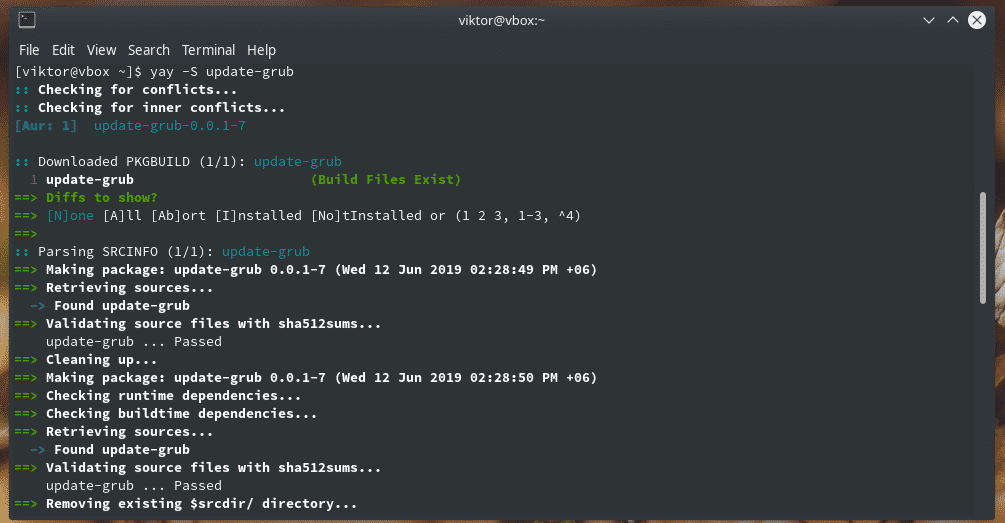
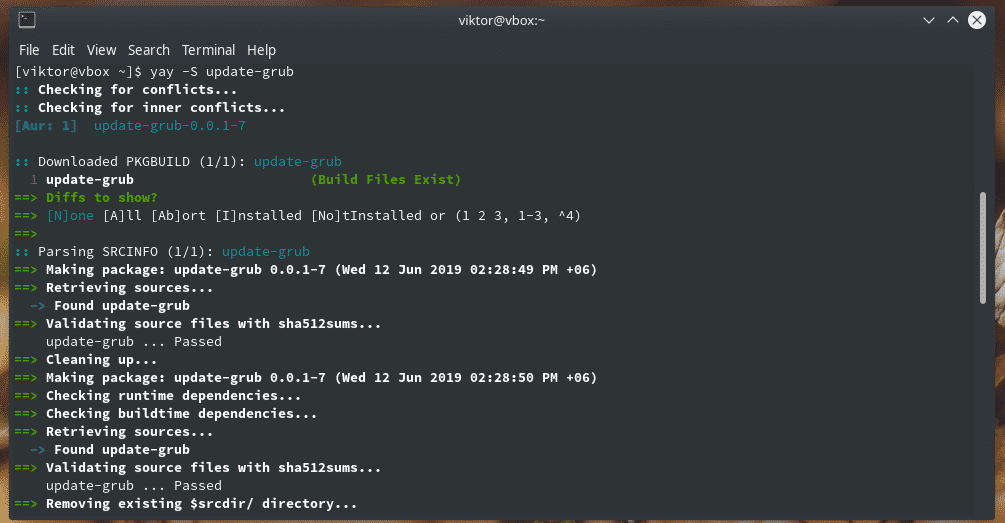
A telepítés befejezése után közvetlenül meghívhatja az “update-grub”-ot a feladat elvégzésére.
Végső gondolatok
A GRUB a legnépszerűbb bootloader az összes Linux disztróhoz. Más operációs rendszerekkel is működhet. A bootolási folyamat feletti teljes irányítás átvételéhez szükség van a GRUB konfigurációk manipulálásának és a GRUB megfelelő frissítésének ismeretére.